Hvordan Fixer Jeg Video Lag på Windows 11?

For at løse video lag problemer på Windows 11, opdater dine grafikdrivere til den nyeste version og deaktiver hardwareacceleration.
Når du går til fitness, lytter du til musik, der vil motivere dig; når du vil slappe af, kan du lytte til skovens afslappende lyde. Men at have disse to typer musik i den samme spilleliste ville ikke være en god idé. For eksempel er du på løbebåndet, og den næste lyd op er de afslappende lyde fra havets bølger. For at undgå at blande dem skal du oprette to forskellige afspilningslister, så du ved, at alle de sange, der spilles, passer til stemningen. Fortsæt med at læse for at se, hvordan du kan oprette en afspilningsliste til enhver lejlighed.
Sådan laver du en YouTube Music Playliste på iPad
Det er nemt at oprette en playliste på YouTube Music. Hvis du har en, kan du vide, hvilken musik du vil lytte til, og du vil ikke få nogen overraskelser. For at oprette en afspilningsliste har du fire muligheder at vælge imellem. Den første mulighed ville være at søge efter en sang , og når du finder den i søgeresultaterne, skal du trykke længe på den og vælge indstillingen Tilføj til afspilningsliste . Og den anden ville være at trykke på fanen Bibliotek nederst til højre. Knappen Ny afspilningsliste vil være nederst til højre.
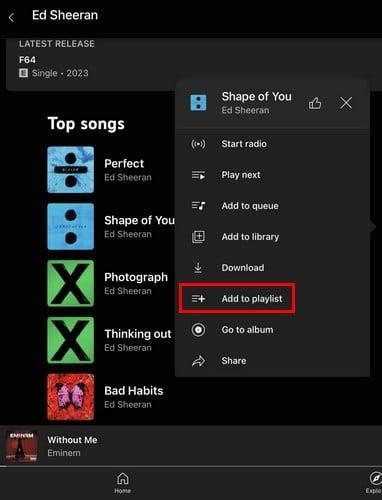
Muligheden Føj til afspilningsliste på YouTube Music
I det næste vindue vil du se alle andre afspilningslister, du måske har glemt, eller en anden har lavet. Men til højre kan du se knappen Ny afspilningsliste. Tryk på den og navngiv din nye afspilningsliste. Du bliver nødt til at give den en titel og en beskrivelse, men glem ikke at ændre privatlivsindstillingen. Du kan vælge mellem muligheder som:
Når du er færdig, skal du trykke på knappen Opret, og din afspilningsliste bliver oprettet. YouTube Music fører dig til din nye afspilningsliste, hvor du kan begynde at lytte til den, tilføje flere sange eller redigere den. Bliv ikke overrasket over at se en playliste med sange, du har kunne lide.
Det er også muligt at lave en afspilningsliste fra en, der allerede eksisterer . For eksempel kan du se anbefalede afspilningslister på YouTube Musics hovedside. Hvis du kan lide de fleste af sangene, kan du lytte til dem, men du vil ikke være i stand til at fjerne de sange, du ikke kan lide. For at få muligheden Fjern skal du trykke på prikkerne til højre for afspilningsknappen og oprette en ny afspilningsliste ved at vælge indstillingen Tilføj til afspilningsliste.
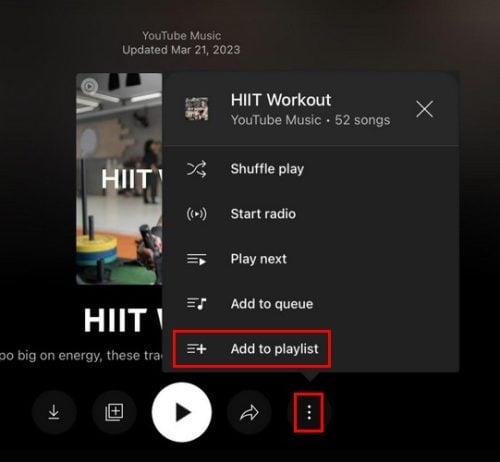
Føj til afspilningsliste-indstilling fra Anbefalet afspilningsliste
Ligesom de andre afspilningslister skal du navngive den og ændre privatlivsindstillingerne. Tryk på Opret for at gøre det endeligt. Nu har du en afspilningsliste, du kan redigere ved at fjerne de sange, du ikke kan lide, siden du oprettede den. Du kan også begynde at afspille enhver sang og trykke på fanen Næste nederst til venstre efterfulgt af knappen Gem øverst til højre.
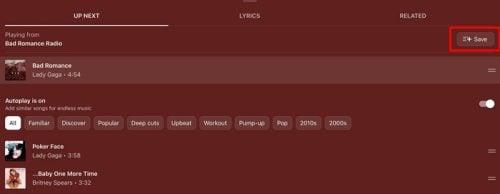
Gem-knap fra en kø på YouTube Music
Tryk derefter på knappen Ny afspilningsliste nederst til højre og navngiv din afspilningsliste. Det er de fire måder at oprette en playliste på YouTube Music. Du ved aldrig, hvornår du måske vil gøre det, og jo flere muligheder du har, jo bedre.
Sådan redigeres en afspilningsliste på YouTube Music på iPad
Få adgang til den afspilningsliste, du vil redigere, ved at trykke på biblioteksikonet nederst til højre. Vælg afspilningslisten, og du vil se et blyantikon til venstre for afspilningsknappen. Tryk på det, og du kan gøre ting som at ændre følgende:
Du kan også gøre ting som at ændre rækkefølgen af sangen ved at trykke længe på de to linjer til venstre for sangen og skubbe den op eller ned. En anden måde at ændre rækkefølgen på er at trykke på rullemenuen, der er øverst til højre på afspilningslisten, og du vil se muligheder for at organisere sangene, såsom:
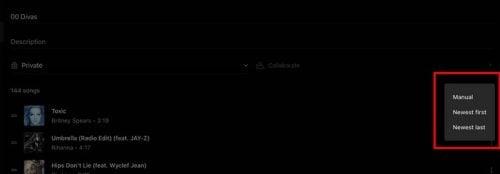
Ændring af sangrækkefølge i YouTube Music
Ved at trykke på prikkerne til højre for hver sang, vil du også se yderligere muligheder, såsom:
I bunden af afspilningslisten kan du også se muligheden for at tilføje en anden sang.
Sådan sletter du en afspilningsliste på YouTube Music på iPad
Når det er tid til at skille sig af med en afspilningsliste, kan du slette den ved at trykke på biblioteksfanen efterfulgt af prikkerne til højre for afspilningslisten. Indstillingen Slet afspilningsliste vil være den sidste på listen. Du kan også åbne afspilningslisten, trykke på de tre prikker til højre for afspilningsknappen og vælge Slet afspilningsliste.
Sådan opretter du en YouTube Music Playliste på Android
For at oprette en afspilningsliste på Android kan du følge de samme muligheder som på iPad. Når du åbner appen første gang, skal du trykke på fanen Bibliotek nederst til højre og trykke på knappen Ny afspilningsliste . Du kan tilføje oplysninger såsom en titel og beskrivelse og ændre privatlivsindstillingen. Når du er færdig med det, skal du trykke på knappen Opret.

Opret afspilningsliste-knap til YouTube Music til Android
Andre måder at oprette en afspilningsliste på er ved at afspille en sang, trykke på prikkerne øverst til højre og vælge Tilføj til afspilningsliste. Knappen Ny afspilningsliste vil være nederst til højre. Du kan tage den vej, eller i stedet for at trykke på prikkerne, kan du vælge Up Next-indstillingen nederst til venstre. Du vil se en lang liste over kommende sange, når du vælger den. Tryk på knappen Gem øverst til højre, efterfulgt af knappen Ny afspilningsliste.
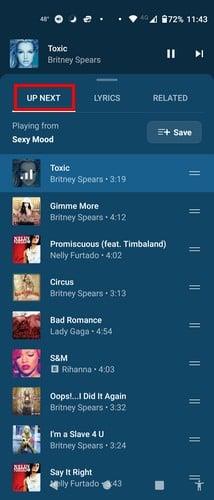
Knappen Gem på YouTube Music
Du kan også lave en afspilningsliste fra en allerede eksisterende . Ved at oprette den selv, kan du gøre ting som at fjerne en sang – noget du ikke kan gøre, når de allerede er lavet. Du skal åbne en oprettet afspilningsliste og trykke på prikkerne til højre for afspilningsknappen. Vælg indstillingen Tilføj til afspilningsliste, og tryk på knappen Ny afspilningsliste.
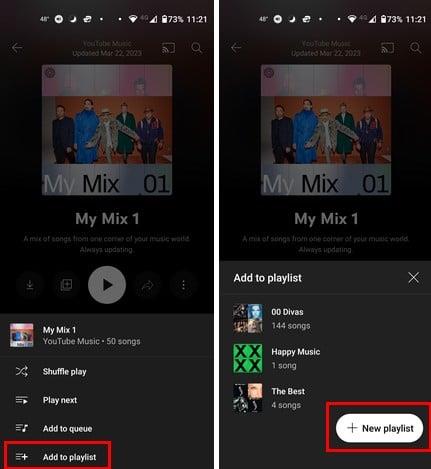
Oprettelse af en ny afspilningsliste fra en allerede eksisterende
Sådan redigerer du din YouTube Music-afspilningsliste
Du kan nemt redigere din afspilningsliste ved at trykke på fanen Afspilningsliste nederst til højre og vælge prikkerne, efterfulgt af indstillingen Rediger afspilningsliste. Tryk på blyantikonet for de samme resultater, hvis du har åbnet afspilningslisten. Du kan redigere ting som:
Du kan ændre rækkefølgen af sangene ved at trykke på og derefter glide fingrene derhen, hvor du vil have sangen hen. Der er også mulighed for at trykke på rullemenuen, der allerede er indstillet til Manuel. Du vil se andre muligheder, såsom:
Sådan sletter du en YouTube Music Playliste på Android
For at slette de afspilningslister, du har oprettet, skal du trykke på biblioteksikonet og vælge Slet afspilningsliste fra de anførte muligheder. Det er alt, hvad der skal til.
Sådan opretter du en YouTube Music Playliste – Web/App
Tingene vil blive placeret anderledes, når du opretter en afspilningsliste på din computer. Når den er åben, skal du klikke på biblioteksindstillingen øverst efterfulgt af fanen Playlist .

Fanen Bibliotek og afspilningsliste på YouTube Music Web
Indstillingen Ny afspilningsliste vil være den første, der vises. Når du klikker på det, skal du tilføje oplysninger såsom:
Når du er færdig, skal du klikke på knappen Opret, og du er færdig.
Du kan også oprette en afspilningsliste ved at afspille en sang og klikke på de tre prikker. Klik på Tilføj til afspilningsliste, efterfulgt af knappen Ny afspilningsliste. Tilføj de nødvendige oplysninger, og klik på knappen Ny afspilningsliste.
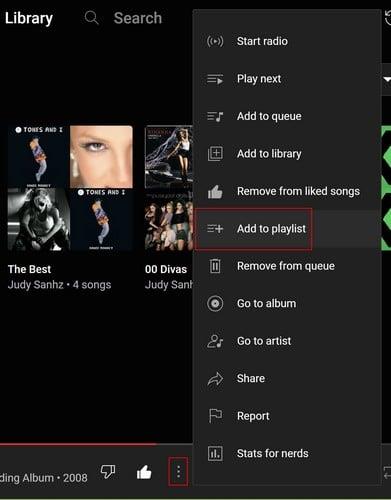
Ny mulighed for afspilningsliste på YouTube Music Web
Kopier den samme spilleliste ved at finde en, du kan lide, og klikke på de tre prikker. Du kan finde disse prikker, før du åbner afspilningslisten eller efter. Hvis du åbner afspilningslisten, vil de være til højre for indstillingen Tilføj til bibliotek. Når du klikker på dem, skal du vælge indstillingen Tilføj til afspilningsliste efterfulgt af knappen Ny afspilningsliste.
Sådan redigeres en afspilningsliste på YouTube Music Web
Nu hvor du har oprettet alle de afspilningslister, du ønsker, kan du se her, hvordan du redigerer dem. Klik på fanen Bibliotek øverst for at se alle de oprettede afspilningslister. Du vil se de tre prikker ved at placere markøren på den, du vil redigere. Ved at klikke på dem, vil du se muligheden for at redigere. Hvis du åbner afspilningslisten, vil indstillingen Rediger afspilningsliste, Rediger-knappen, være til højre for Bland.
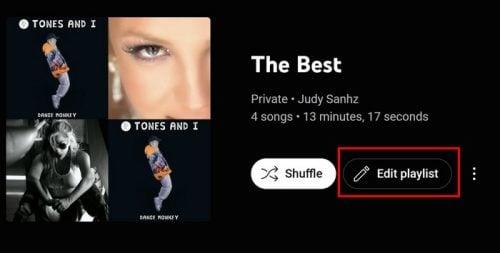
Rediger mulighed på YouTube Music Web
Redigering på nettet vil være lidt anderledes end på din enhed. Når du klikker på Rediger-indstillingen, kan du kun ændre ting som:
Der er ingen grund til at klikke på denne mulighed for at gøre andre ting som at slette en sang. Placer markøren over den sang, du vil redigere, og yderligere ikoner vises. For eksempel vil du se en boks til at vælge sangen, like/dislike og prikker med andre muligheder. Disse andre muligheder inkluderer:
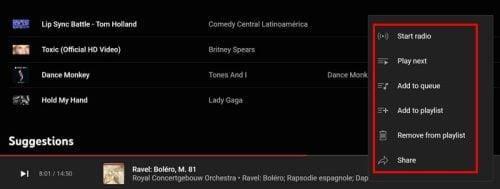
Yderligere muligheder
Sådan sletter du en YouTube Music Playliste - Web
Husk, at du kun kan lette afspilningslister, som du har oprettet. For at slette en afspilningsliste skal du gå til fanen Bibliotek og klikke på prikkerne efterfulgt af indstillingen Slet afspilningsliste. Eller du kan åbne afspilningslisten, klikke på prikkerne øverst og vælge sletningsindstillingen.
Yderligere læsning
Andre artikler, du kan læse om YouTube Music, kan være, hvordan du kan finde resuméet for 2022 . Eller, hvis den næste sang ikke afspilles , er her nogle nyttige tips til at prøve at løse det. Så er der artiklen, der også viser dig, hvordan du deaktiverer/aktiverer baggrundsafspilning . Det kan være nyttigt at slå YouTube Music fra, når du slukker enhedens skærm, noget der ikke sker. Du kan altid bruge søgefeltet, hvis du leder efter et bestemt emne.
Konklusion
YouTube Music har mange musikmuligheder til sine brugere. Derfor er det vigtigt at oprette afspilningslister med forskellige genrer, så sange er nemmere at finde. Men du har muligvis visse sange øverst på listen, så du vil måske også redigere dem efter at have oprettet dem. Trinnene til at gøre dette og mere er lette at udføre uanset enheden er nemme at udføre, men nogle kan være placeret anderledes. Hvilken enhed lytter du mest til YouTube Music på? Del dine tanker i kommentarerne nedenfor, og glem ikke at dele artiklen med andre på sociale medier.
For at løse video lag problemer på Windows 11, opdater dine grafikdrivere til den nyeste version og deaktiver hardwareacceleration.
Vi har brugt lidt tid med Galaxy Tab S9 Ultra, og den er den perfekte tablet til at parre med din Windows PC eller Galaxy S23.
Lær hvordan du fremhæver tekst med farve i Google Slides appen med denne trin-for-trin vejledning til mobil og desktop.
Mange nyhedsartikler nævner det "mørke web", men meget få diskuterer faktisk, hvordan man får adgang til det. Dette skyldes hovedsageligt, at mange af de hjemmesider, der findes der, huser ulovligt indhold.
Indstil timere til Android-apps og hold brugen under kontrol, især når du har vigtigt arbejde, der skal gøres.
At vide, hvordan man ændrer privatlivsindstillingerne på Facebook på en telefon eller tablet, gør det lettere at administrere din konto.
Lær alt om PIP-tilstand i Google Chrome, og hvordan du aktiverer det for at se videoer i et lille billede-i-billede-vindue, ligesom du kan på dit TV.
Hav det sjovt i dine Zoom-møder med nogle sjove filtre, du kan prøve. Tilføj en halo eller se ud som en enhjørning i dine Zoom-møder med disse sjove filtre.
Opdag hvordan du nemt og hurtigt kan aktivere mørk tilstand for Skype på din Windows 11 computer på mindre end et minut.
Så, du har fået fat i denne slanke og kraftfulde enhed, og det er stort set alt, hvad du har drømt om, ikke? Men selv de bedste gadgets har brug for en pause.






